Movavi Video Editorin arvostelu. Tärkeimmät ominaisuudet ja kuinka sitä käytetään
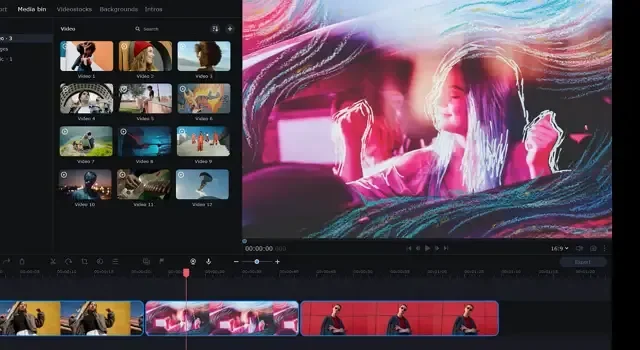
Sisällön luominen sosiaaliseen mediaan on hauskaa. Emme kuitenkaan voi kiistää, että videoiden editointi on monimutkaista työtä. Siksi monet sisällöntuottajat etsivät usein työkalua, joka auttaa heitä luomaan sisältöä nopeasti. Ja tässä Movavi Video Editor tulee kuvaan.
Movavi Video Editor on yksi yksinkertaisimmista videoeditointityökaluista, joka ei vaadi laajaa videoeditointiosaamista. Joten kysymys kuuluu, onko editori hyvä? Selvitetään tämä tässä Movavi Video Editor -arvostelussa.
Mikä on Movavi Video Editor?
Movavi Video Editor on yksi yksinkertaisimmista ja helpoimmista videonmuokkaustyökaluista. Työkalu auttaa sinua edistyneessä videoeditointissa ja auttaa tuomaan luovan puolensi. Voit helposti muokata videoitasi erikoistehosteilla, käyttää valmiita introja, käyttää värinäppäimiä vihreällä näytöllä tai leikkiä avainkehysanimaatioilla.
Se sisältää melkein kaikki välttämättömät ja edistyneet videonmuokkaustyökalut, joita monilla parhailla videonmuokkaustyökaluilla on. Lisäksi käyttöliittymä on erittäin helppo ymmärtää. Saat aikajanan, jolla voit muokata kaiken sisältösi sekä muokata ja viedä videosi.
Toinen työkalun paras osa on, että et tarvitse korkealaatuisia järjestelmävaatimuksia ohjelmiston suorittamiseen ja käyttämiseen, mikä pätee muihin edistyneisiin videonmuokkaustyökaluihin.
Movavi Video Editorin tärkeimmät ominaisuudet
Joten mikä tekee Movavin videoeditorista todella merkittävän? No, tässä on muutamia keskeisiä ominaisuuksia, jotka auttavat sinua vastaamaan:
Erikoistehosteet
Ensinnäkin videon muokkaustyökalulla on monia erikoistehosteita nimikkeihisi, suodattimiisi, musiikkiisi ja siirtymätehosteisiin. Näiden tehosteiden avulla voit tehdä videoistasi kiinnostavampia ja ammattimaisempia. Voit valita erilaisia videon nimimuotoja ja lisätä erilaisia suodattimia tai tehosteita.
Väriavainnus
Monet YouTube-käyttäjät ja muut sisällöntuottajat käyttävät vihreää näyttöä sisällön luomiseen. Vihreän näytön avulla he voivat laittaa mitä tahansa taustalle. Mutta on myös totta, että vihreän näytön käsitteleminen voi olla monimutkaista. Mutta Movavin avulla voit määrittää Chroma-avaimen ja lisätä mitä tahansa taustalle yhdellä napsautuksella.
Vakautus
Jos videosi ovat kuoppaisia eivätkä tarjoa vakaata näkymää, sen vakaustyökalu auttaa sinua luomaan vakaan videon muutamalla napsautuksella. Joten jos olet huolissasi siitä, että sinulla ei ole jalustaa tai gimbaalia ammattivideon kuvaamiseen, voit sulkea sen pois, koska työkalu stabiloi videosi ilman paljon vaivaa.
Selostus
Jos teet selostusvideoita, sinun ei tarvitse äänittää ääntäsi toisella työkalulla ja yhdistää ääntä ja videota muokkausohjelmistossa. Sen sijaan Movavi tarjoaa äänitallennusominaisuuden, joka auttaa sinua nauhoittamaan videosi ja antaa sinun käyttää sitä puhesisältöön.
AI-tehosteet
Lopuksi Movavi-videoeditori sisältää myös tekoälytehosteita. Voit käyttää sen tekoälytyökaluja vaihtaaksesi taustoja videoissasi ilman vihreää näyttöä helposti. Voit myös valita olemassa olevat taustat ja käyttää niitä videoissasi.
Se tarjoaa myös tekoälyn kohinanpoistoominaisuuden, joka saa videosi kuulostamaan terävämmältä poistamalla melun autoista, ikkunoista tai muista ei-toivotuista äänistä.
Miten Movavi Video Editor verrataan muihin videonmuokkausohjelmistoihin?
Toisaalta, jos puhumme ammattimaisista videonmuokkaustyökaluista, ei voida kiistää, että ne tuovat mukanaan paljon edistyneitä ominaisuuksia. Mutta sen lisäksi ne edellyttävät myös käyttäjältä laajaa tietämystä videon editoinnista ja huippuluokan PC:stä. Kaikki käyttäjät eivät kuitenkaan vaadi tätä editointitasoa, ja tässä Movavi Video Editor tulee esiin vaihtoehtona.
Työkalu on paljon yksinkertaisempi, ja siinä on monia valmiita malleja, videotehosteita, siirtymätehosteita ja paljon muuta. Et myöskään tarvitse huippuluokan tietokonetta, ja se vaatii hyvin vähän tietoa videoiden editoinnista.
Se on myös yksi parhaista työkaluista videoeditorille, jossa ei ole vesileimaa. Sinun on kuitenkin ostettava se. Hinta alkaa 24,99 dollarista efektipakkausten ja videopukujen lisäkuluineen.
Kuinka käyttää Movavi Video Editoria?
Movavi-videoeditorin käyttäminen on erittäin helppoa. Se tarjoaa myös seitsemän päivän ilmaisen kokeilujakson ennen maksulliseen suunnitelmaan vaihtamista. Voit ladata editorin ja kokeilla sitä ennen lisenssin ostamista.
Joka tapauksessa voit käyttää ohjelmistoa seuraavasti:
- Lataa ja asenna ensin Movavi Video Editor sen viralliselta verkkosivustolta.
- Asennuksen jälkeen käynnistä editori, ja se tarjoaa ensikäden opetusohjelman. Joten käy se läpi saadaksesi paremman käsityksen.
- Napsauta seuraavaksi Lisää tiedostoja -painiketta tuodaksesi sisältösi. Voit tuoda videoita, kuvia ja äänitiedostoja.
- Vedä ja pudota sen jälkeen sisältösi aikajananäkymään näytön alareunassa. Järjestä nyt kaikki sisältösi uudelleen niin kuin haluat käyttää sitä videoissasi.
- Napsauta medianäkymän sivupalkin kuvakkeita, kuten musiikkia, tekstiä ja muita, tarkastellaksesi ja käyttääksesi siirtymätehosteita, suodattimia, vetää ja pudota ne aikajanalle ja järjestää ne uudelleen.
- Kun olet tehnyt muokkauksen, napsauta Vie.
- Valitse lopuksi videon vientimuoto, laatu, otsikko ja tallennuspaikka ja napsauta Käynnistä-painiketta aloittaaksesi videon renderöinnin.
Johtopäätös
Joten tämä oli nopea Movavi Video Editor -arvostelu. Epäilemättä se on yksi helpoimpia videonmuokkaustyökaluja, joita voidaan käyttää edistyneeseen videoeditointiin. Se riippuu siitä, kuinka luova pystyt käyttämään työkalua. Lisäksi seitsemän päivän ilmaisen kokeilusuunnitelman avulla voit ymmärtää ohjelmiston kokonaisuuden ennen kuin sitoudut maksulliseen suunnitelmaan.
Vastaa